App per numeri sconosciuti
Sei sempre timoroso nel rispondere a una chiamata proveniente da numeri sconosciuti? Sei stufo di ricevere continue chiamate dai call center? Vorresti sapere chi ti sta chiamando prima di rispondere e bloccare i numeri che reputi indesiderati? Se la risposta ad almeno una di queste domande è affermativa, non temere: sei arrivato nel posto giusto al momento giusto! Con il tutorial di oggi, infatti, ti indicherò quelle che a mio avviso solo le migliori app per numeri sconosciuti.
Ce ne sono diverse su cui puoi fare affidamento: alcune riescono a svelare chi si nasconde dietro i numeri sconosciuti, altre, invece, permettono di bloccare sul nascere le chiamate indesiderate e tutti quei numeri identificati come “seccatori” nei database pubblici creati grazie alle segnalazioni degli utenti. Il costo? Forse non ci crederai, ma tutte le soluzioni che sto per proporti sono gratuite (almeno nelle loro funzioni base).
In alcuni casi, però, richiedono qualche compromesso in termini di privacy. Ti farà piacere sapere, inoltre, che esistono app o, per meglio dire, funzioni predefinite di Android e iOS che potrebbero anche bastare per individuare e/o bloccare numero sconosciuti, il che potrebbe anche consentirti di fare a meno di app di terze parti. Per saperne di più, continua a leggere: trovi spiegato tutto qui sotto.
Indice
App per bloccare numeri sconosciuti
Prima di vedere alcune app per numeri sconosciuti di terze parti, analizziamo alcune funzioni di sistema che sono utili allo scopo. Potresti avvalerti di queste e, se necessario, anche delle app di terze parti di cui ti parlerò più avanti.
App per numeri sconosciuti Android
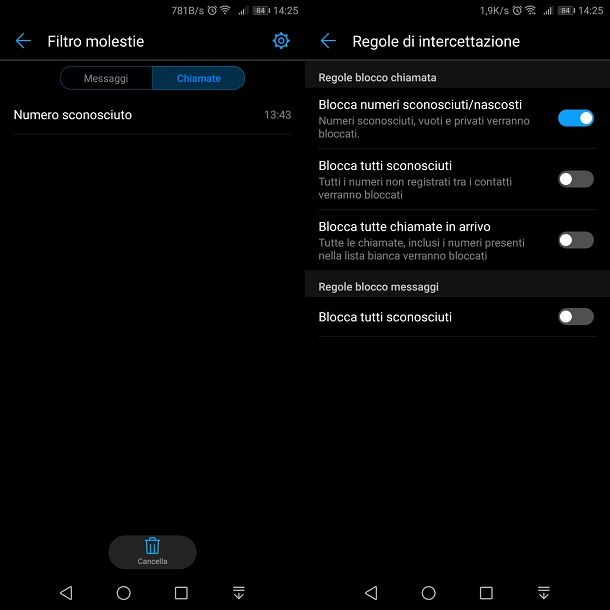
Se ti interessa agire da uno smartphone Android, sappi che il blocco delle chiamate da mittenti sconosciuti potrebbe essere integrato “di serie” nell’app Telefono del tuo dispositivo. Tieni conto, però, che la feature in questione non è disponibile su tutti i device, in quanto i produttori potrebbero non averla implementata (in questo caso ci si può avvalere di soluzioni di terze parti, come quelle elencate nei prossimi capitoli).
Su alcuni dispositivi Android, per esempio, è possibile attivare il filtro molestie o filtro disturbatori (il nome potrebbe variare a seconda della marca e del modello di device in uso) dell’app Telefono. Per attivarlo solitamente bisogna recarsi nelle sue impostazioni (raggiungibili in genere pigiando sul pulsante con tre puntini verticali o con tre linee orizzontali e poi selezionando la dicitura Impostazioni nel menu apertosi).
Successivamente, bisogna recarsi nella sezione dedicata al blocco delle chiamate (potrebbe chiamarsi anche filtro chiamate, blocco spam, regole di intercettazione, e simili) e spostando su ON l’interruttore riguardante i numeri sconosciuti, privati, nascosti (anche in questo caso la dicitura può cambiare in base al device utilizzato e alla versione di Android in uso sullo stesso).
Su alcuni dispositivi potrebbe essere disponibile la funzione che permette di bloccare le chiamate dei numeri non salvati in rubrica oppure tutte le chiamate da numeri sconosciuti, quindi sia quelle provenienti da numeri non salvati in rubrica che da numeri “privati”, di cui non è possibile vedere l’ID chiamante. Scegli tu quale impostazione abilitare. Se volessi tornare sui tuoi passi, ti basterà poi recarti di nuovo nelle impostazioni dell’app telefono e disabilitare la feature attivata poc’anzi.
Per ulteriori dettagli su come bloccare chiamate sconosciute su Android, ti rimando alla lettura della guida che ho dedicato all’argomento.
Per informazioni su come evitare telefonate pubblicitarie, invece, consulta quest’altro tutorial che ti ho appena linkato.
App per numeri sconosciuti iPhone
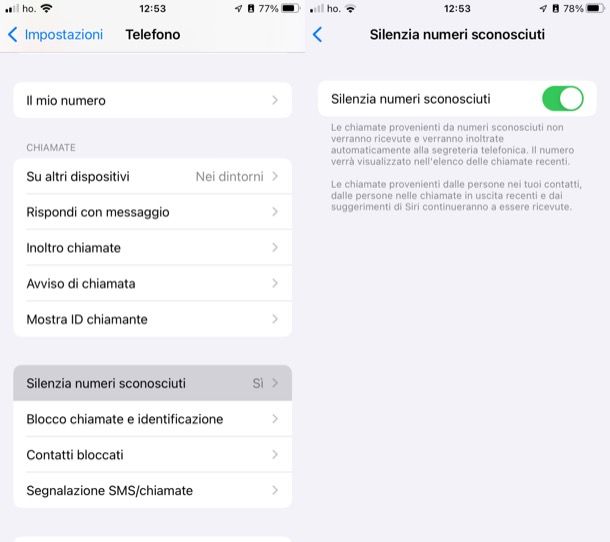
Se hai un iPhone equipaggiato con iOS 13 o versioni successive, puoi sfruttare una funzione di sistema che può rivelarsi estremamente utile per bloccare le chiamate provenienti da numeri sconosciuti.
Per attivarla, apri l’applicazione Impostazioni, facendo tap sull’icona grigia con gli ingranaggi situata nella schermata Home o nella Libreria app, pigia sulle voci Telefono > Silenzia numeri sconosciuti e sposta su ON l’interruttore presente nella schermata apertasi.
A partire da questo istante, tutte le chiamate provenienti da numeri sconosciuti verranno silenziate e dirottate in modo del tutto automatico alla segreteria. Se dovessi avere dei ripensamenti, non dovrai fare altro che ripristinare le impostazioni predefinite di iOS, recandoti in Impostazioni > Telefono > Silenzia numeri sconosciuti e spostando poi su OFF l’interruttore presente sullo schermo.
Per maggiori informazioni su come bloccare chiamate su iPhone, leggi pure l’approfondimento che ti ho linkato.
App per identificare numeri sconosciuti
Vediamo, ora, alcune app per identificare numeri sconosciuti che potrebbero fare al caso tuo. Come ti accennavo nell’introduzione dell’articolo, le soluzioni elencate qui sotto sono tutte gratuite (seppur non al 100%).
Truecaller (Android/iOS)
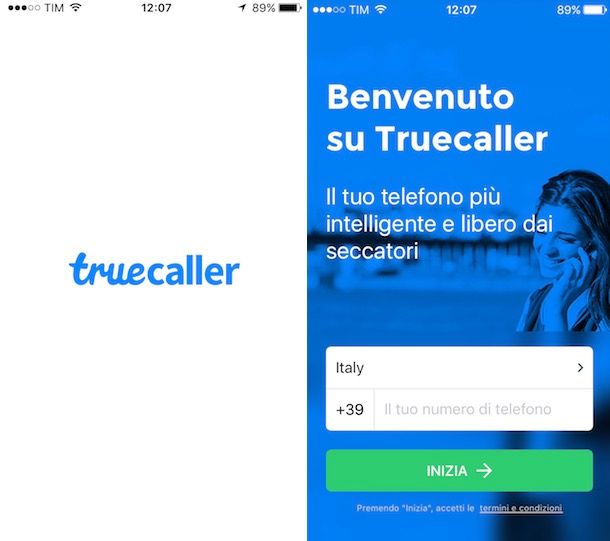
Truecaller è l’applicazione da consigliare a chi cerca un servizio in grado di bloccare preventivamente le chiamate da numeri indesiderati. L’app di Truecaller, disponibile gratuitamente per device Android e iOS, permette infatti di identificare i seccatori noti e — solo su Android — bloccarle in automatico. Su iPhone, a causa delle limitazioni del sistema operativo, non blocca le chiamate ma mostra solo l’identità del mittente. Ha una comunità che vanta centinaia di milioni di utenti che ne aiutano lo sviluppo.
Prima di spiegarti come funziona Truecaller, devi sapere che per installare la sua l’applicazione e creare un account, è richiesto il tuo numero di cellulare che viene inserito nel database del servizio e diventa pubblico e rintracciabile.
In qualsiasi momento ne potrai comunque chiedere la rimozione, a patto di disattivare l’account, disinstallare l’applicazione e compilare l’apposita richiesta presente sul sito ufficiale del servizio (basta indicare il proprio numero telefonico nel campo di testo Phone number, spuntare la casella Non sono un robot e, infine, pigiare sul bottone Unlist).
Tieni presente, inoltre, che la versione free di Truecaller non offre l’accesso ad alcune funzioni avanzate, come la possibilità di cercare numeri illimitatamente: per avere il “pacchetto completo”, infatti, bisogna sottoscrivere un abbonamento che parte da 25,99 euro/anno.
Fatta questa doverosa premessa, passiamo al funzionamento di Truecaller. Dopo aver scaricato l’applicazione sul tuo smartphone, avviala premendo l’icona associata (cornetta celeste su sfondo bianco) per iniziare la configurazione. Nella prima schermata che ti viene proposta, premi il pulsante Inizia e, dopo aver concesso all’app tutti i permessi necessari per funzionare correttamente aver accettato l’informativa sulla privacy, inserisci il tuo numero di telefono nel campo di testo apposito (se necessario), per ricevere una chiamata di verifica da parte di Truecaller a cui non è necessario rispondere.
Terminata la chiamata, riceverai un SMS contenente un codice di 6 cifre da inserire nel campo apposito. In caso di errori dovrai attendere 24 ore per ripetere la procedura e ricevere un nuovo SMS. Tieni conto che, a seconda del device in proprio possesso, la procedura potrebbe avvenire in modo automatico e potrebbe anche non essere necessario confermare “manualmente” il proprio numero. In ogni caso, basta che segui le istruzioni che vedi a schermo per ultimare l’operazione di verifica.
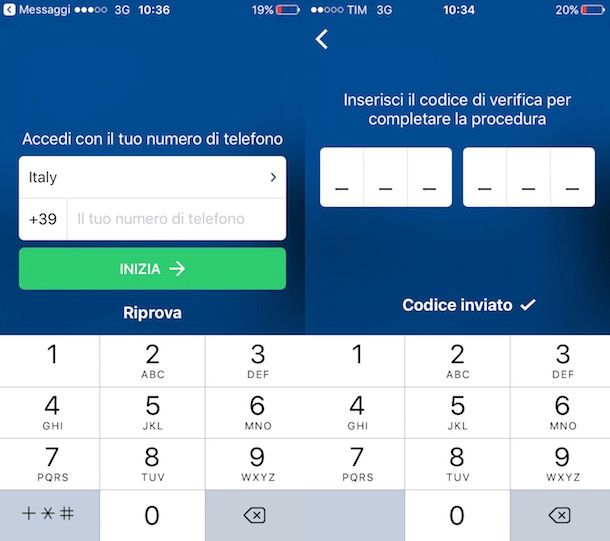
Ora, procedi con la creazione di un account. Premi, dunque, il pulsante Inserisci il nome manualmente e compila il modulo che ti viene proposto con tutte le informazioni che ti riguardano. Altrimenti, fai tap sui pulsanti Facebook e Google per accedere tramite questi servizi (anche se personalmente ti sconsiglio questa procedura per non consentire a Truecaller di avere accesso ai tuoi social network).
Successivamente, premi sul pulsante verde Continua per completare la creazione del tuo account e procedi al blocco dei numeri “seccatori”, che è leggermente diversa a seconda del dispositivo che si utilizza.
Nel caso volessi utilizzare Truecaller per la tua azienda, fai tap sulla dicitura Crea un profilo aziendale (sotto la voce Rappresenti un’azienda?, posta in fondo alla schermata), fai tap sul pulsante Continua e compila il modulo apposito con tutte le informazioni riguardanti l’azienda da te rappresentata.
Se hai un dispositivo Android, puoi bloccare i numeri sconosciuti facendo tap sul pulsante raffigurante lo scudo, seleziona la voce Impostazioni di blocco e sposta da OFF a ON la levetta a fianco della voce Blocca gli spammer arcinoti e Blocca numeri privati.
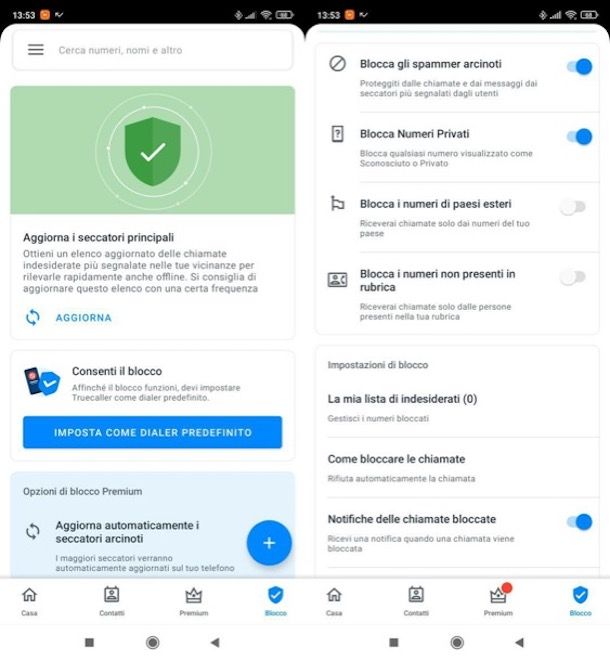
Se stai utilizzando un iPhone, recati in Impostazioni facendo tap sull’icona ingranaggio presente nella home screen del tuo dispositivo, premi sulla voce Telefono e seleziona l’opzione Blocco chiamate e identificazione, quindi sposta da OFF a ON la levetta a fianco della voce Truecaller.
Come ultimo passo, apri l’applicazione di Truecaller, seleziona la voce ID indesiderati presente in basso e fai tap sul pulsante Aggiorna ora per aggiornare la lista dei contatti indesiderati: una schermata verde con la scritta Sei protetto e La lista indesiderati è aggiornata, conferma che Truecaller è configurato e pronto all’uso. Su Android bloccherà le chiamate pubblicitarie; su iPhone le segnalerà solo, se provenienti da “seccatori noti”.
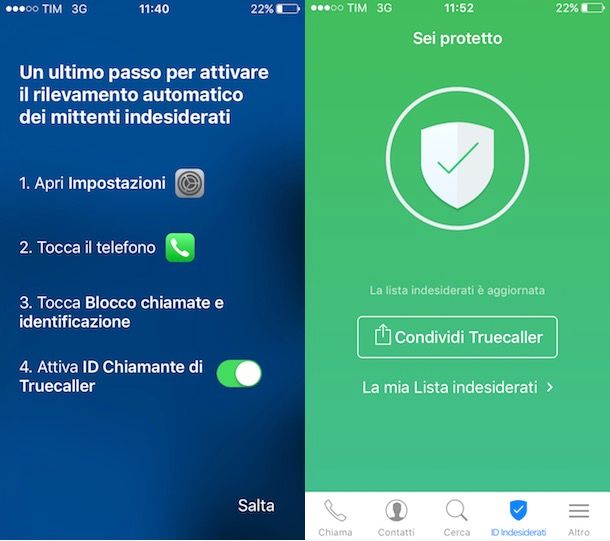
Ricordati, a prescindere dal dispositivo in uso, di aggiornare frequentemente il database dei numeri indesiderati così da avere sempre la lista aggiornata dei “seccatori”.
Per effettuare l’aggiornamento della lista dei seccatori, non devi far altro che selezionare la scheda ID indesiderati della app e pigiare sull’apposito pulsante. In ogni caso, se passerà troppo tempo tra un aggiornamento e l’altro, sarà lo stesso Truecaller a richiederti di effettuare l’aggiornamento tramite una notifica (ammesso che tu abbia acconsentito alla ricezione di notifiche da parte dell’app).
Should I Answer (Android/iOS)
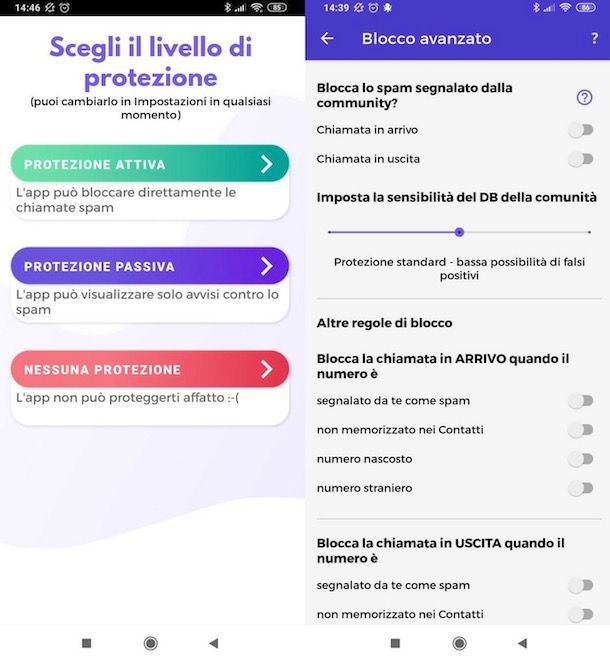
Should I Answer è un’applicazione da tenere in considerazione se si è intenzionati a bloccare le chiamate anonime in totale sicurezza, tramite un database contenente centinaia di numeri e in continuo aggiornamento grazie ai preziosi feedback degli utenti. È gratuita, non richiede registrazioni o la condivisione del proprio numero telefonico ed è disponibile per dispositivi Android e iOS. Sappi, però, che l’attivazione del blocco chiamate su iOS richiede la sottoscrizione di un abbonamento, che parte da 1,99 euro/mese.
Dopo aver installato e avviato Should I Answer, concedile tutti i permessi che le servono per funzionare nel modo corretto e scorri le schede informative presenti nella sua schermata di benvenuto, in modo tale da prendere visione delle sue principali feature. Provvedi, poi, ad attivare la funzione di protezione inclusa in essa.
Per fare ciò su Android, fai tap sul pulsante Il prossimo per due volte di seguito, poi spunta le caselle relative all’accettazione delle condizioni d’uso e, quindi, pigia sul bottone Iniziare. Successivamente, premi sul bottone Protezione attiva, per bloccare direttamente le chiamate spam (tieni conto che selezionando questa opzione dovrai acconsentire a impostare Should I Answer come app “Telefono” predefinita, procedendo in tal senso tramite le impostazioni di sistema) o Protezione passiva, così da visualizzare gli avvisi contro lo spam. Seleziona, dunque, la tipologia di avvisi che intendi attivare o consenti alle autorizzazioni di sistema di leggere le informazioni sulla chiamata.
Se utilizzi la versione per iPhone di Should I Answer, invece, recati in Impostazioni > Telefono > Blocco chiamate e identificazione e sposta su ON l’interruttore che si trova in corrispondenza della dicitura ShouldIAnswer.
Se tutto è andato per il verso giusto Should I Answer dovrebbe essere entrato in funzione. Da questo momento in poi, intercetterà tutte le chiamate in arrivo sul tuo smartphone, svelandoti l’identità dei mittenti (purché il numero di questi ultimi figuri nel suo database).
Sappi, inoltre, che è possibile attivare il blocco automatico delle chiamate. Per abilitarlo su Android, fai tap sul pulsante (≡), seleziona le voci Impostazioni > Blocco e sposta su ON gli interruttori relativi alle tipologie di chiamate che intendi bloccare (es. segnalato da te come spam, numero straniero, etc.). Su iPhone, pigia sul simbolo della rotella situata in alto a destra e, nella schermata apertasi, sposta su ON l’interruttore collocato accanto alla dicitura Block negative calls.
Whooming
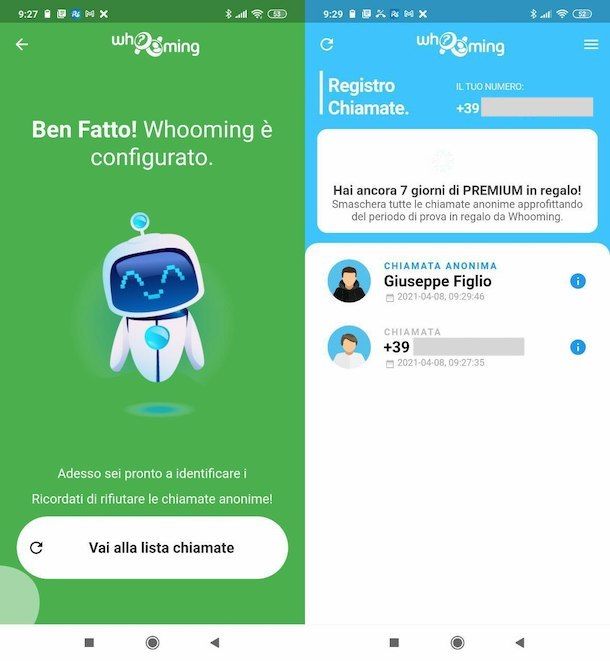
Se sei alla ricerca di un’app per identificare numeri sconosciuti, non posso che consigliarti di provare Whooming, considerata la migliore della sua categoria. Sfruttando la deviazione di chiamata, infatti, Whooming permette di identificare il numero telefonico di chi chiama con privato, anonimo o sconosciuto. È disponibile per Android (puoi vedere se c’è anche su qualche store alternativo, se il tuo device è privo del Play Store di Google) e per iOS/iPadOS.
Grazie a un’interfaccia intuitiva e una configurazione guidata passo per passo, risulta semplice da usare anche per chi è alle prime armi con il mondo della tecnologia. Ci tengo a dirti che Whooming è un’app per numeri sconosciuti gratis, ma dopo una prova di 7 giorni i numeri intercettati dal servizio vengono parzialmente oscurati e, per poterli vedere in chiaro interamente, è necessario sottoscrivere l’abbonamento, che parte da 11,99 euro/per tre mesi, 17,99 euro/per 6 mesi o 23,99 euro/anno. Se fin qui ti è tutto chiaro, vediamo come usarla.
Dopo aver installato e avviato Whooming, registrati: premi sul bottone Accedi con la Tua e-Mail, fai tap sulla voce Iscriviti qui, situata accanto alla dicitura Non sei ancora iscritto?, compila i campi di testo Inserisci la Tua Email, Crea una password e Conferma la Password con le informazioni richieste e poi premi sul pulsante Iscriviti. Per portare a termine l’operazione, scrivi nel campo testuale apposito il codice di verifica che ti viene inviato via mail all’indirizzo con cui hai deciso di registrarti e poi pigia sul pulsante Verifica.
Se non vuoi registrarti via mail, sappi che puoi farlo tramite Google, Facebook o Apple, pigiando su uno dei pulsanti corrispondenti e seguendo le istruzioni che vedi a schermo per completare la procedura di login.
Ad accesso fatto, premi sul pulsante Inizia la configurazione, specifica la nazione, l’operatore e il numero di telefono che desideri registrare su Whooming servendoti dei relativi campi testuali e menu, pigia sul pulsante Avanti, fai tap sul bottone Imposta deviazione numero e acconsenti a chiamare il numero presente sul dialer (es. **67*0694500075#).
Successivamente, recati di nuovo nell’app di Whooming, premi sul pulsante OK sono pronto!, fai tap sul bottone Chiama il tuo numero e avvia la chiamata verso la tua numerazione, attendendo che ti risponda la segreteria telefonica.
Recati, dunque, nuovamente nell’app di Whooming, pigia sul pulsante Vai alla lista chiamate e, dopo aver concesso all’applicativo l’accesso alla rubrica, rifiuta le chiamate anonime che riceverai da questo momento. Così facendo, potrai vedere di chi si tratta recandoti semplicemente nel Registro Chiamate di Whooming.

Autore
Salvatore Aranzulla
Salvatore Aranzulla è il blogger e divulgatore informatico più letto in Italia. Noto per aver scoperto delle vulnerabilità nei siti di Google e Microsoft. Collabora con riviste di informatica e cura la rubrica tecnologica del quotidiano Il Messaggero. È il fondatore di Aranzulla.it, uno dei trenta siti più visitati d'Italia, nel quale risponde con semplicità a migliaia di dubbi di tipo informatico. Ha pubblicato per Mondadori e Mondadori Informatica.






